พิจารณาอัปเกรดเป็น iPhone 13 ใหม่แทนการใช้ Android> ว้าว น่าประทับใจ แต่ฉันคิดว่าคุณคงกังวลถึงขั้นตอนวิธีการ ถ่ายโอนข้อมูลจาก Android ไปยัง iPhone โดยไม่สูญเสียไฟล์หรือข้อมูลอันมีค่าใช่ไหม ไม่มีความกลัว! การถ่ายโอนข้อมูลจากอุปกรณ์ Android ไปยัง iPhone (หรือดำเนินการใดๆ โอนโทรศัพท์) สามารถทำได้อย่างปลอดภัย
วิธีที่ 1: คำแนะนำทีละขั้นตอนในการย้ายข้อมูล Android ของคุณไปยัง iPhone เครื่องใหม่
คุณต้องรอเป็นเวลานานในการย้ายข้อมูลจาก Android ไปยัง iPhone คุณไม่จำเป็นต้องกังวลเกี่ยวกับวิธีการนี้ การถ่ายโอนข้อมูลโทรศัพท์. ถ่ายโอนข้อมูลทั้งหมดของคุณ รวมทั้งรายชื่อ รูปภาพ ภาพยนตร์ และเพลง จาก Android ไปยัง iPhone 13/12/11/X/8/7 เพียงไม่กี่คลิกด้วย MobileTrans-Phone Transfer
วิธีย้ายผู้ติดต่อ Android ของคุณไปยัง iPhone ใน 3 ขั้นตอนง่ายๆ
ระวัง:
- สำหรับผู้เริ่มต้น MobileTrans-Phone Transfer สามารถย้ายผู้ติดต่อของคุณจากโซเชียลมีเดียหรือบริการอีเมลที่ใช้งานได้กับโทรศัพท์หรือแท็บเล็ต Android ของคุณ ด้วยเหตุนี้ ให้คิดให้รอบคอบว่าคุณจำเป็นต้องย้ายผู้ติดต่อข้ามบัญชีหรือไม่ ถ้าใช่ ให้เข้าถึงบัญชีของคุณบนสมาร์ทโฟน Android ของคุณ
- เมื่อมีโทรศัพท์เพียงเครื่องเดียว คุณสามารถใช้คุณสมบัติ "สำรองและคืนค่าในคลิกเดียว" ได้ คุณสามารถสำรองข้อมูลอุปกรณ์ Android ของคุณไปยังคอมพิวเตอร์และกู้คืนข้อมูลสำรองนั้นไปยัง iPhone ของคุณ
ขั้นตอนที่ 1. ขั้นแรก ให้เปิดยูทิลิตี้การโอนย้าย Android เป็น iOS
นี่คืออินเทอร์เฟซที่คุณจะเห็นเมื่อคุณเปิด MobileTrans-Phone Transfer บนคอมพิวเตอร์ของคุณ มันเป็นทางออกที่น่าพอใจที่สุดสำหรับการถ่ายโอนข้อมูลจาก Android ไปยัง iPhone ถัดไป ใช้สาย USB ที่เหมาะสมเพื่อเชื่อมโยงอุปกรณ์ Android หรือ iPhone กับคอมพิวเตอร์ของคุณ ดูว่าคอมพิวเตอร์ของคุณสามารถจดจำอุปกรณ์ต่อพ่วงทั้งสองได้
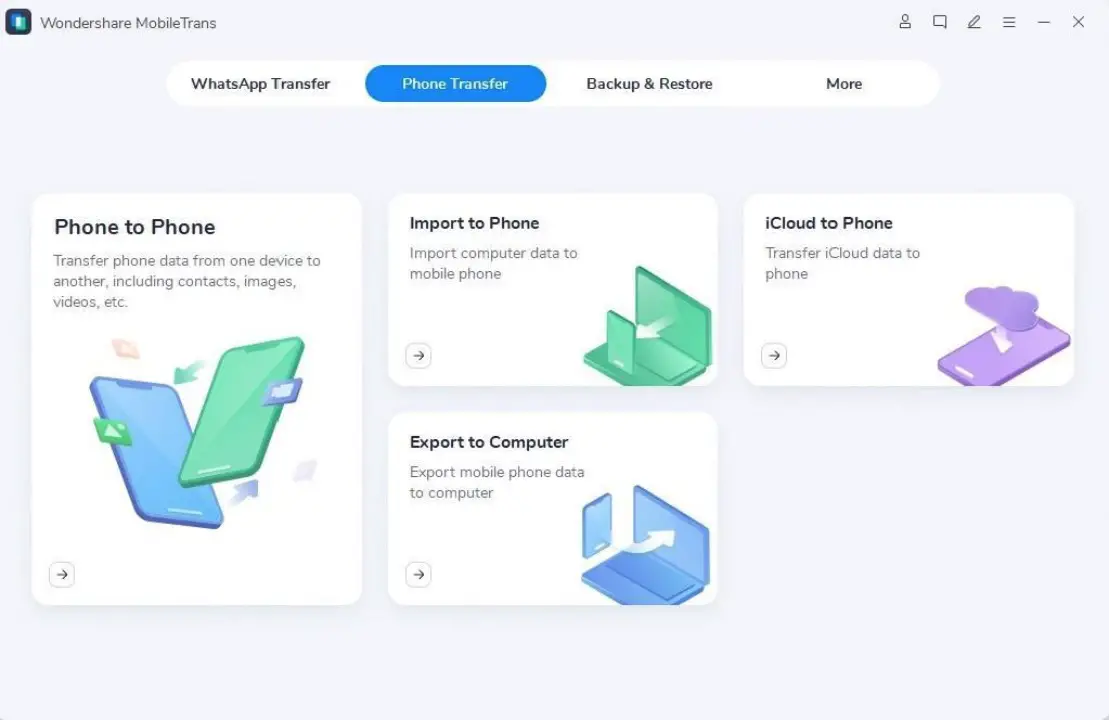
ขั้นตอน 2. ใช้ประโยชน์จาก “โอนโทรศัพท์” ตัวเลือก.
เลือก "โอนทางโทรศัพท์" จากหน้าต่างหลักเพื่อดูอินเทอร์เฟซต่อไปนี้ เพื่อให้แน่ใจว่า iPhone เป็นผู้รับคนสุดท้าย คุณสามารถใช้ปุ่ม "พลิก" เพื่อสลับตำแหน่งได้
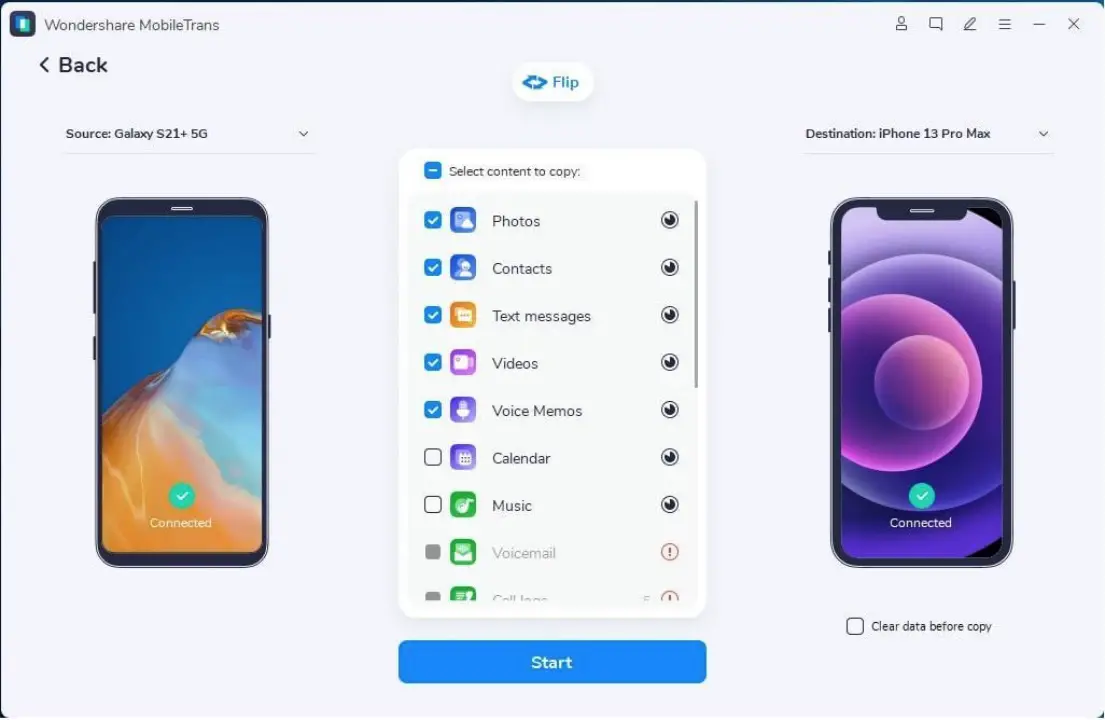
ขั้นตอนที่ 3 ย้ายข้อความ ผู้ติดต่อ ปฏิทิน รูปภาพ วิดีโอ และเพลงของ Android ไปยัง iPhone ของคุณอย่างรวดเร็ว
พื้นที่ตรงกลางของหน้าต่างจะแสดงรายการวัตถุที่โอนย้ายได้ทั้งหมด คลิก "เริ่ม" เพื่อเริ่มต้น เครื่องมือทั้งสองควรเชื่อมโยงกันเสมอ จากนั้นคุณสามารถถ่ายโอนทุกอย่างจาก Android ไปยัง iPhone 13/12/11/XS/X/8/7
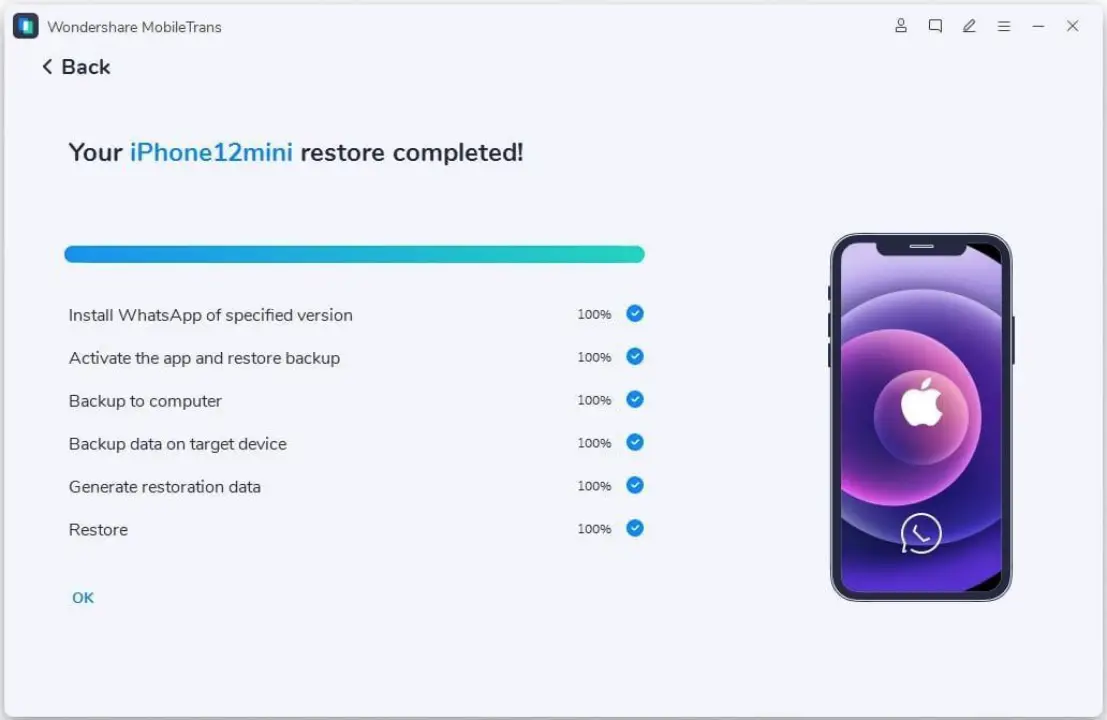
วิธีที่ 2: วิธีการที่ไม่มีค่าใช้จ่ายสำหรับการย้ายเนื้อหา Android ของคุณไปยัง iPhone 13/12/11/X/8/7
MobileTrans-Phone Transfer ช่วยให้ถ่ายโอนข้อมูลจาก Android ไปยัง iPhone ตามที่เห็นด้านบน โปรดตรวจสอบส่วนต่อไปนี้หากคุณกำลังมองหาวิธีฟรีในการถ่ายโอนข้อมูลจาก Android ไปยัง iPhone
- ย้ายผู้ติดต่อ Android ของคุณไปยังอุปกรณ์ iOS (10 นาที)
สิ่งที่คุณต้องทำคือบันทึกผู้ติดต่อ Android ของคุณลงในการ์ด SD อัปโหลดไปยังบัญชี Google, Yahoo! หรือ iCloud จากนั้นซิงค์ iPhone ของคุณ (ใช้งาน iOS 13/12/11/X/8/7) ในส่วนถัดไป ฉันจะสาธิตวิธีดำเนินการโดยใช้บัญชี Google ของคุณ

ขั้นแรก เปิดแอป Contacts บนอุปกรณ์ Android ของคุณ เมนูจะปรากฏขึ้นหากคุณแตะปุ่มทางด้านซ้ายของปุ่มโฮม ลองใช้ตัวเลือกเมนูนำเข้า/ส่งออก

หลังจากนั้น คลิก ส่งออกไปยังที่จัดเก็บข้อมูล USB > ยอมรับ เพื่อจัดเก็บรายชื่อผู้ติดต่อของคุณในการ์ด SD เชื่อมต่ออุปกรณ์ Android ของคุณกับคอมพิวเตอร์โดยใช้สาย USB เป็นดิสก์แบบถอดได้ ไฟล์ vCard อาจถูกส่งออกไปยังคอมพิวเตอร์ของคุณโดยเปิดการ์ด SD
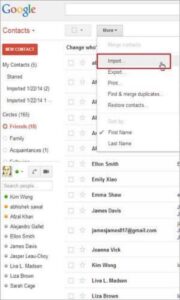
ถัดไป เปิดเว็บไซต์ Gmail บนพีซีของคุณ คุณสามารถเข้าถึงแผงการจัดการที่อยู่ติดต่อใน Gmail โดยคลิกที่แท็บที่อยู่ติดต่อ เมื่อได้รับแจ้ง ให้เลือกไฟล์ vCard ที่คุณสร้างในขั้นตอนที่ 2 จากนั้นคลิก เพิ่มเติม > นำเข้า… > เลือกไฟล์

ถัดไป ในการเพิ่มบัญชี Google ของคุณ ให้ไปที่การตั้งค่าของ iPhone > Mail รายชื่อติดต่อ และปฏิทิน > เพิ่มบัญชี ทำตามคำแนะนำบนหน้าจอเพื่อเชื่อมโยงบัญชี Google ของคุณ จากนั้นเข้าสู่ระบบ เปิดรายชื่อ จากนั้นรายชื่อผู้ติดต่อของ iPhone จะได้รับการอัปเดตโดยอัตโนมัติ
- ถ่ายโอนข้อมูลระหว่างอุปกรณ์ Android ของคุณกับ Apple iPhone (10 นาที)
คุณสามารถซิงค์ปฏิทินของโทรศัพท์ Android กับ Google ผ่าน Google Sync Google ปฏิทินซิงค์กับ iPhone สองวิธีนี้ช่วยให้คุณย้ายข้อมูล Android ไปยัง iPhone ได้อย่างง่ายดาย
นี่คือการดำเนินการง่ายๆ ที่คุณต้องดำเนินการ:
สิ่งแรกที่คุณต้องทำคือไปที่เมนูการตั้งค่าบนอุปกรณ์ Android ของคุณ มองหาบัญชีและการซิงค์ที่ด้านล่างของหน้าจอ ในการซิงค์ปฏิทินของคุณกับบัญชี Gmail ให้ไปที่กล่องจดหมายของคุณ หากคุณต้องการอัปเดตปฏิทิน Gmail ด้วยข้อมูลใหม่ ให้คลิกปุ่มซิงค์ทันที นอกจากนี้ยังสามารถซิงโครไนซ์รายชื่อพร้อมกันได้
ขั้นตอนที่ 2: เลือก "Mail รายชื่อ ปฏิทิน" จากนั้นเลือก "เพิ่มบัญชี" จากเมนูการตั้งค่าของ iPhone เลือก Gmail และเข้าสู่ระบบโดยใช้รายละเอียด Gmail ของคุณ (ชื่อ อีเมล และรหัสผ่าน) ทำตามคำแนะนำเพื่อเปิดใช้งานปฏิทิน อีเมล และบันทึกย่อของคุณโดยคลิกปุ่มถัดไป หลังจากนั้นการซิงโครไนซ์จะเริ่มขึ้น

- ย้ายสื่อจาก Android ไปยัง iPhone (10 นาที)
คุณอยากได้วันที่คุณสามารถสตรีมวิดีโอและเพลงจากอุปกรณ์ Android บน iPhone 13 เครื่องใหม่ของคุณหรือไม่? ตกลง นั่นไม่ใช่ปัญหาเลย iTunes ทำให้การทำเช่นนั้นเป็นเรื่องง่าย
ขั้นแรก คุณจะต้องซิงค์อุปกรณ์ Android ของคุณกับคอมพิวเตอร์ เพื่อที่คุณจะได้โอนไฟล์มีเดียที่คุณเก็บไว้ที่นั่น ใส่ iTunes บนคอมพิวเตอร์ของคุณ ใช้สาย USB เพื่อเชื่อมต่อ iPhone ของคุณและเรียกใช้โปรแกรม
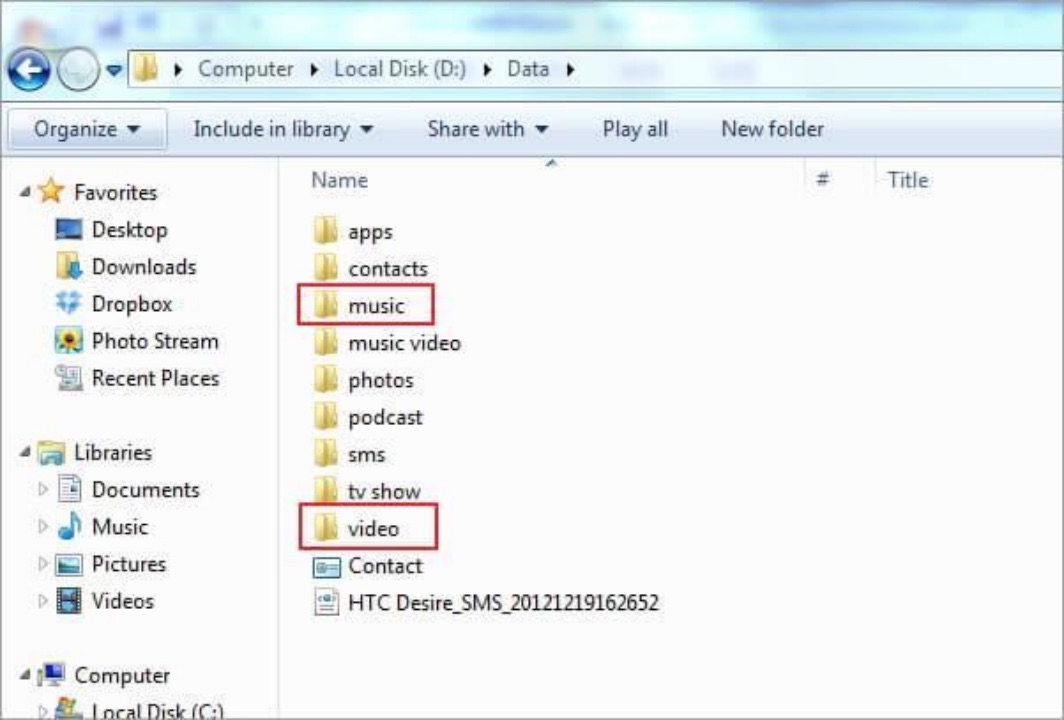
ต่อไปนี้ เลือกไฟล์ > เพิ่มโฟลเดอร์ไปยังไลบรารีในเมนู iTunes ค้นหาโฟลเดอร์เพลงและภาพยนตร์บน PC ของคุณ จากนั้นลากไฟล์ไปที่คลัง iTunes
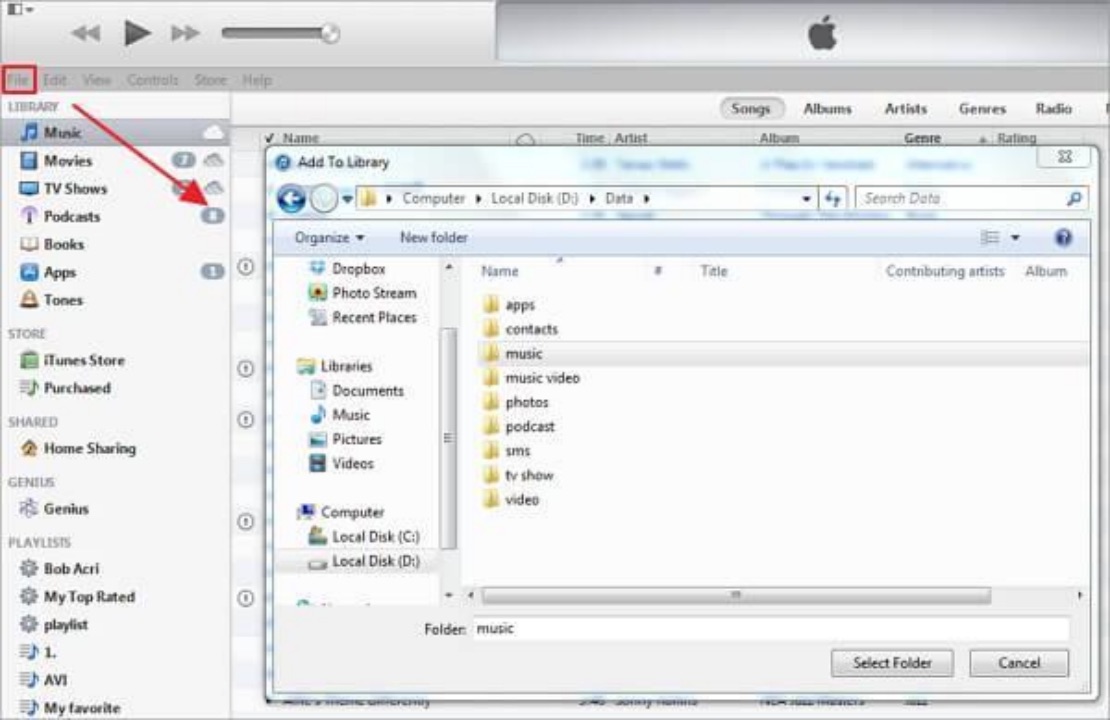
ในการเข้าถึงการตั้งค่าของ iPhone ให้ไปที่ DEVICES จากนั้นคลิกที่อุปกรณ์ของคุณ ในการซิงโครไนซ์เพลงของคุณ ให้ไปที่เมนูและเลือก เพลง> ซิงค์เพลง ทำการเลือกของคุณแล้วกดปุ่ม "ใช้" เพื่อบันทึก
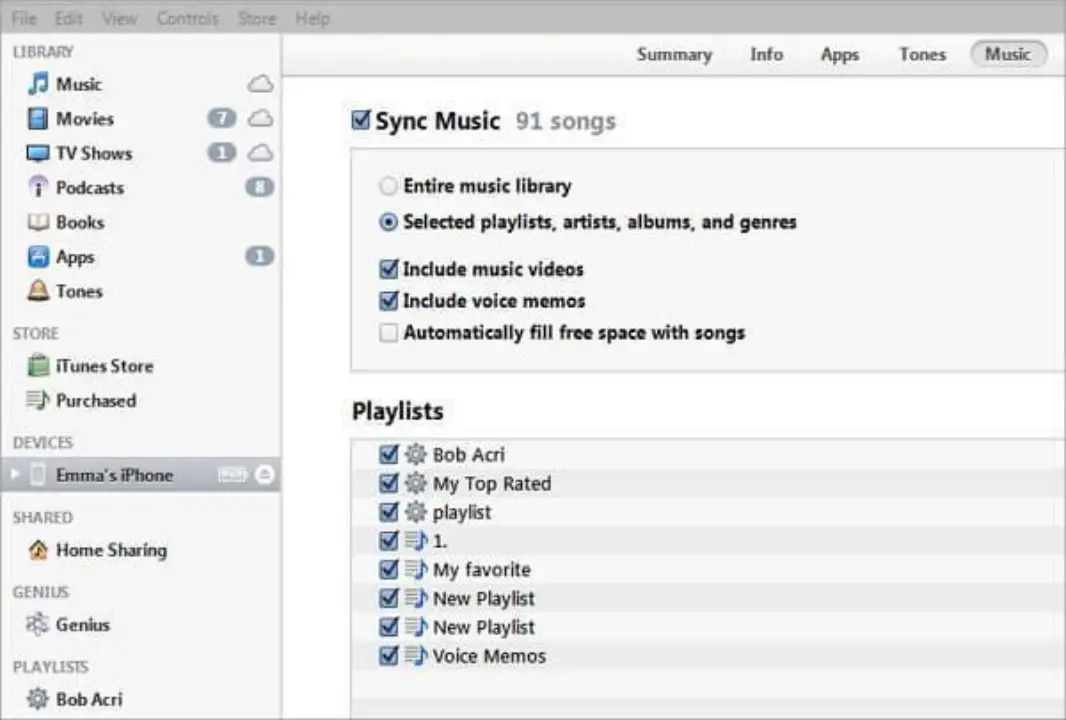
คลิกภาพยนตร์ รายการทีวี หรือหมวดหมู่วิดีโออื่นเพื่อเริ่มถ่ายโอนวิดีโอจากอุปกรณ์ Android ของคุณไปยัง iPhone เลือกวิดีโอที่คุณสนใจ แล้วเลือก "สมัคร"
- ย้ายรูปภาพจาก Android ไปยัง iPhone (10 นาที วิธีฟรี)
คุณไม่ต้องการที่จะสูญเสียช่วงเวลาอันมีค่านับพันภาพ ทางออกอยู่ที่นี่ ใช้ iTunes เพื่อถ่ายโอนรูปภาพ Android ไปยัง iPhone
เริ่มต้นโทรศัพท์ Android ของคุณเป็นไดรฟ์ USB ใส่รูปภาพทั้งหมดของคุณลงในโฟลเดอร์บนพีซีของคุณ เชื่อมต่อ iPhone ของคุณกับคอมพิวเตอร์ผ่าน USB การคลิกที่ iPhone ของคุณจะเป็นการเปิดแผงควบคุม เลือกรูปภาพและซิงค์รูปภาพจากโฟลเดอร์รูปภาพ คลิกนำไปใช้เพื่อซิงค์รูปภาพ Android กับ iPhone ที่มุมล่างขวา
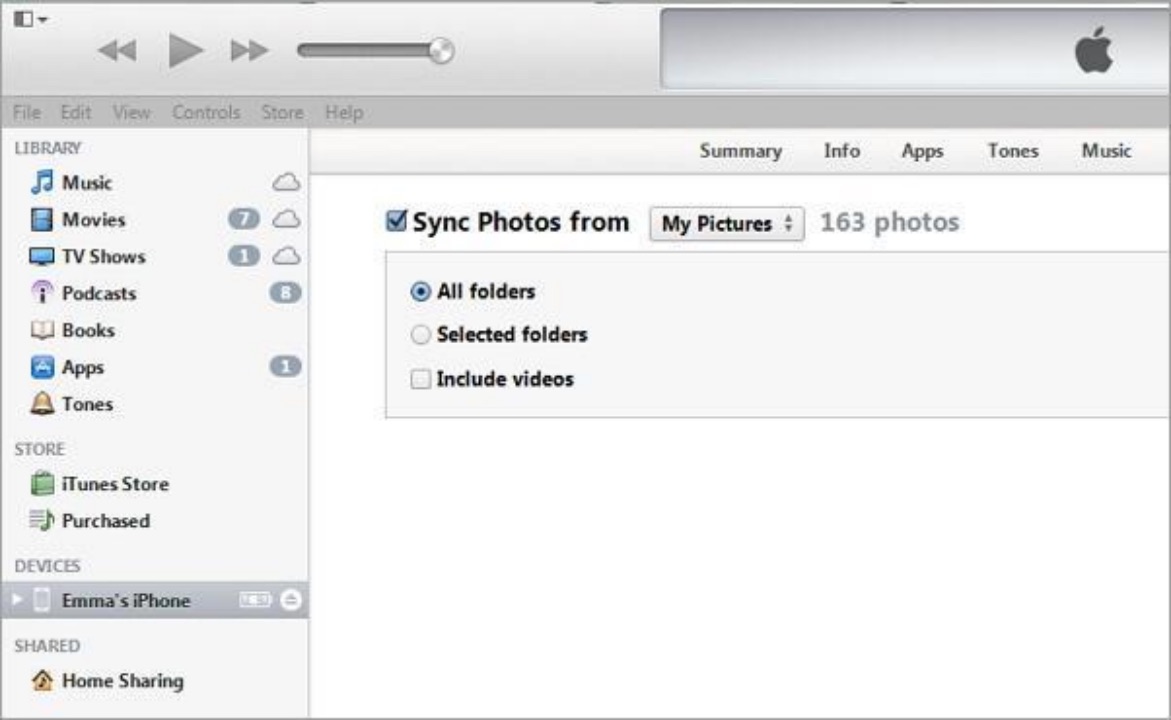
- ถ่ายโอนไฟล์จาก Android ไปยัง iPhone ของคุณ (20 นาที วิธีฟรี)
ต้องการเข้าถึง Excel, PPT, PDF, TXT, DOC และอื่นๆ บน iPhone ของคุณหรือไม่ Dropbox สามารถช่วยคุณได้ ช่วยให้อัปโหลดเอกสารบนคลาวด์ได้ง่าย เปิด Dropbox บน iPhone ของคุณเพื่อดูหรือแก้ไขไฟล์
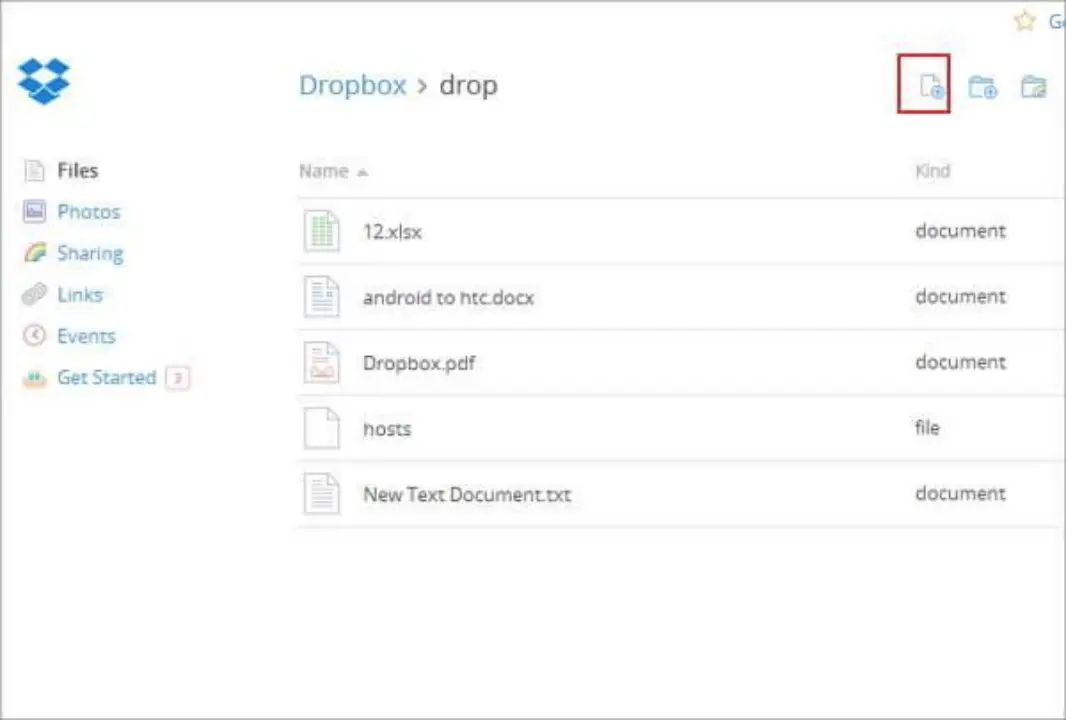
คำสุดท้าย
อย่างที่คุณเห็น วิธีอื่นๆ เหล่านี้ส่วนใหญ่มีบางอย่างหรือสิ่งที่ขาดหายไป ไม่สามารถถ่ายโอนข้อมูลทุกประเภทหรือเกี่ยวข้องกับการทำงานด้วยตนเองเป็นจำนวนมาก ทั้งสองสถานการณ์ไม่มีประสิทธิภาพ เหลือเพียงตัวเลือกเดียว – MobileTrans-Phone Transfer วิธีเดียวที่เชื่อถือได้และปลอดภัยในการถ่ายโอนข้อมูลจาก Android ไปยัง iPhone